一、操作
获取“禁用更新”文件。将“禁用更新”文件从百度网盘中下载到电脑桌面。
百度网盘:链接:https://pan.baidu.com/s/1eGEtJYgN3MR4qGoUpnP7xw?pwd=ccrc提取码:ccrc
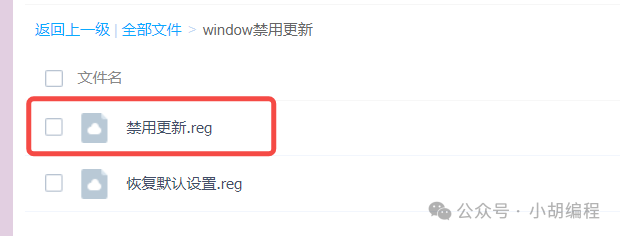
-
双击运行“禁用更新”。
弹出如下对话框,点击“是”。
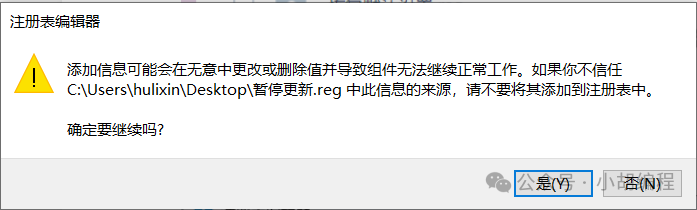
弹出如下对话框,点击“是”。
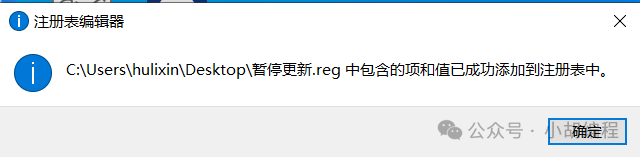
-
确认是否成功。
(1)点击开始菜单—搜索“Windows更新”—点击“Windows 更新设置”。
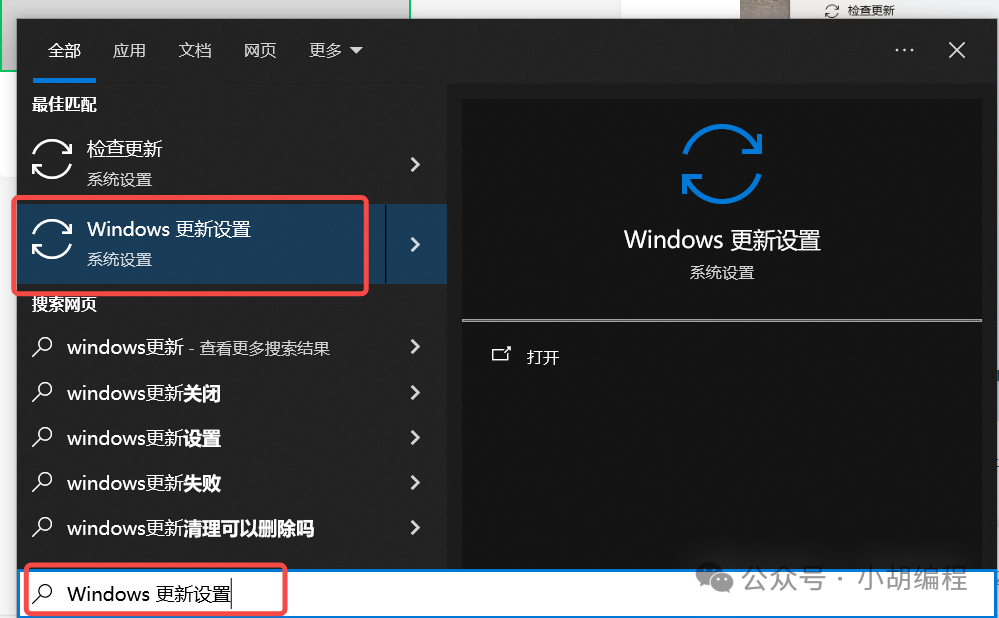
(2)确定更新状态为:“更新将在2038/1/19恢复”类似的字样,即说明设置生效。
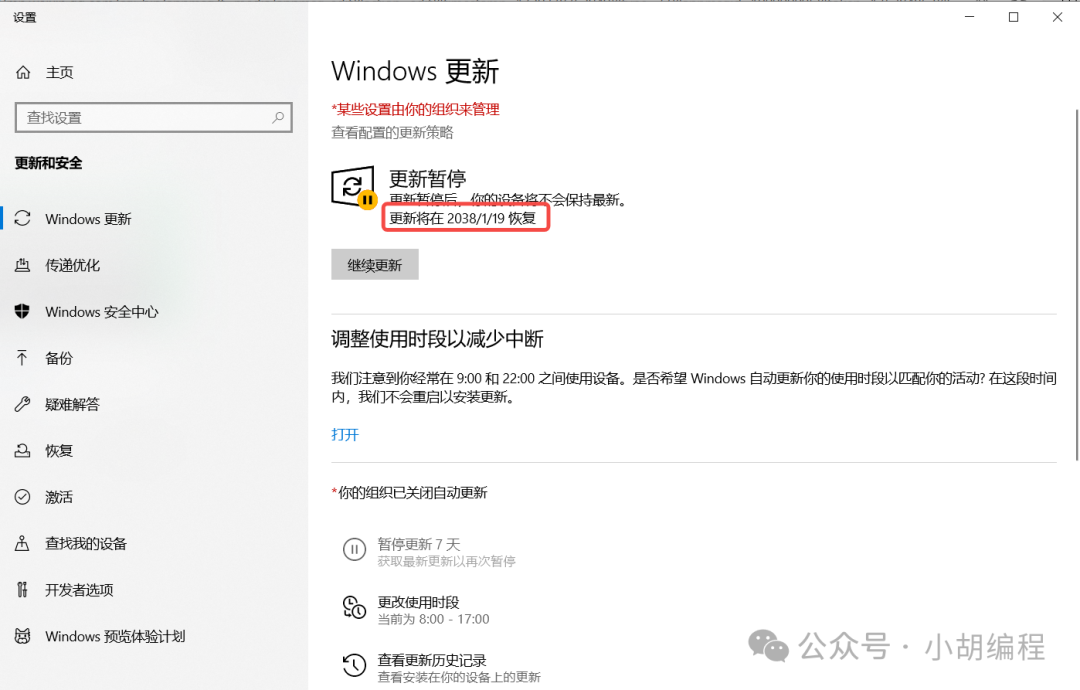
-
补充:如果运行“禁用更新”后没有显示到2038年为止字样,可点击暂停一周后面的倒三角,选择延长周数最多的那个即可。
二、其他注意事项
-
关闭 Windows 更新后,建议大家半年通过腾讯电脑管家等等软件修补一次主要漏洞即可。
-
台式和笔记本电脑也可使用此方法关闭更新。
更多内容请关注微信公众号“小胡编程”,感谢大家支持。






















 2624
2624

 被折叠的 条评论
为什么被折叠?
被折叠的 条评论
为什么被折叠?








